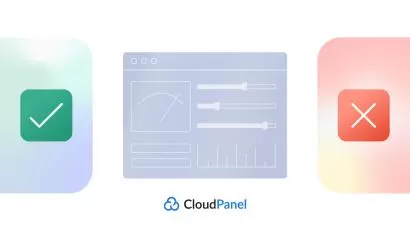CloudPanel là gì?
CloudPanel là một VPS Panel miễn phí để cấu hình và quản lý máy chủ/VPS với trọng tâm là sự đơn giản, dễ sử dụng. Chạy các trang web wordpress, web tĩnh, PHP, Node.js và, các ứng dụng Python.
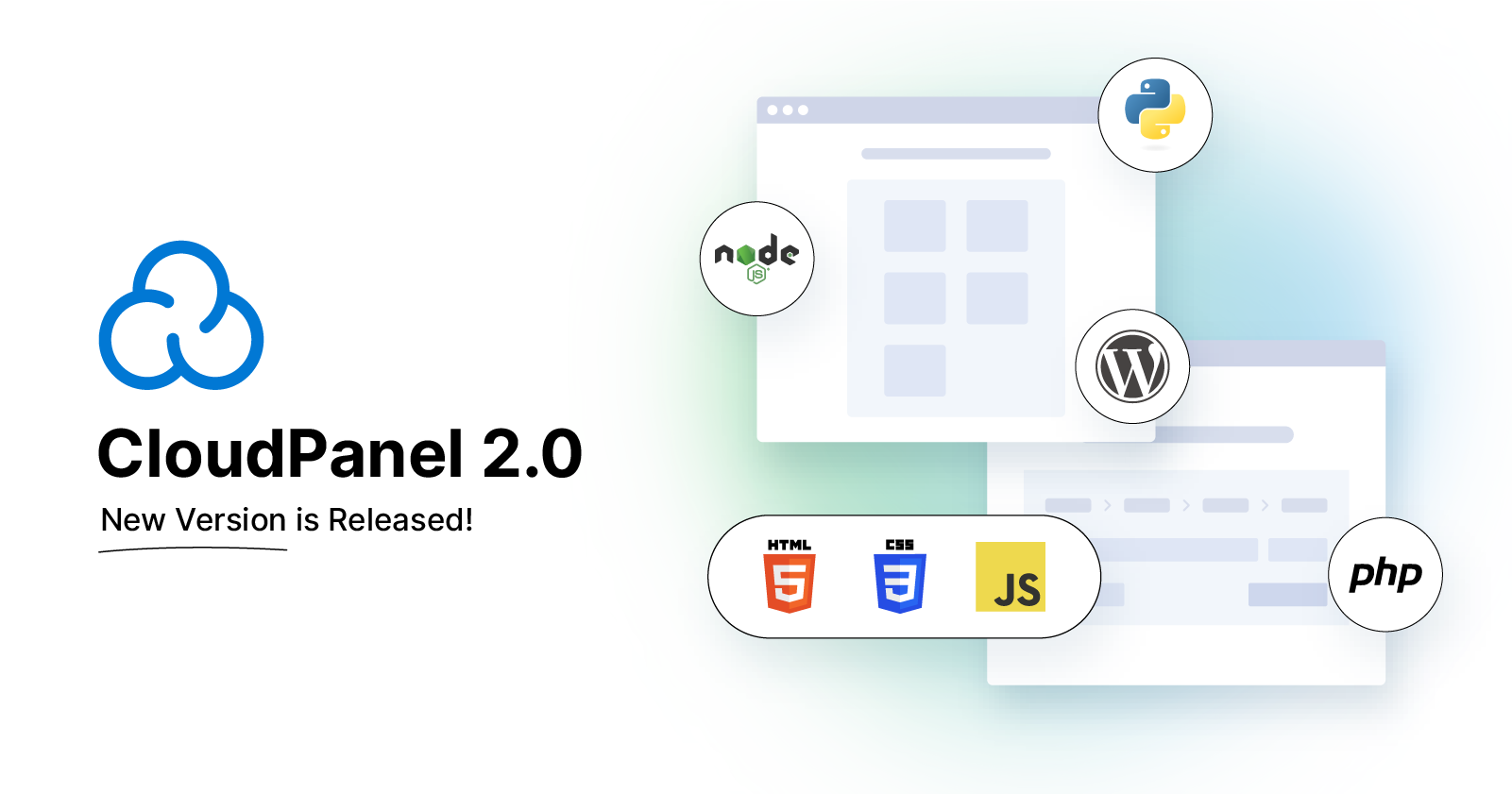
Bộ cài đặt gồm:
- Nginx kèm pagespeed module (có thể bật/tắt tuỳ ý)
- Mysql 8.0/5.7 hoặc Mariadb 10.6/10.11 (tùy chọn lúc cài)
- Multi php 7.1 – 8.2 có thể tùy chọn riêng và điều chỉnh thông số cho từng tên miền.
- Varnish cache
- Proftpd
- Nodejs 12 / 14 / 16 / 18 (LTS)
- Yarn 1.22
- Python 3.1
Tính năng khác:
- Cài đặt nhanh WordPress và các source php khác như Laravel, Nodejs, Nextcloud, Magento,…. nhanh chóng
- SSL Miễn phí Let’s Encrypt
- Hỗ trợ cấu hình Firewall ngay trên panel
- IP & Bot Blocker
- Tích hợp sẵn File Manager
- Hỗ trợ SFTP, FTP, SSH riêng cho từng website
- Tạo user riêng quản trị từng website
- Liên kết hệ thống snapshot, sao lưu tự động hàng ngày (Chỉ hỗ trợ AWS, Google, Hetzner, Vultr, DO, Azure).
Yêu cầu hệ thống
Để cài đặt Cloud Panel, VPS bạn cần đáp ứng các yêu cầu sau:
- Hệ điều hành: Ubuntu 22.04 LTS hoặc Debian 11
- CPU: 1
- Ram: 2GB
- SSD trống: 10GB
- Kiến trúc CPU: x86 hoặc ARM64
Cài đặt Cloudpanel
Sau khi đáp ứng các yêu cầu trên, các bạn login vào SSH để tiến hành cài đặt. Nếu chưa biết login SSH, các bạn xem bài viết Kết nối SSH
Bước 1: Update OS:
apt update ; apt upgrade -y
Bước 2: Cài đặt Cloud Panel.
Cài đặt trên Ubuntu 22.04:
- Mysql 8.0
curl -sS https://installer.cloudpanel.io/ce/v2/install.sh -o install.sh; \
echo "3c30168958264ced81ca9b58dbc55b4d28585d9066b9da085f2b130ae91c50f6 install.sh" | \
sha256sum -c && sudo bash install.sh - MariaDB 10.11
curl -sS https://installer.cloudpanel.io/ce/v2/install.sh -o install.sh; \
echo "3c30168958264ced81ca9b58dbc55b4d28585d9066b9da085f2b130ae91c50f6 install.sh" | \
sha256sum -c && sudo DB_ENGINE=MARIADB_10.11 bash install.sh - MariaDB 10.06
curl -sS https://installer.cloudpanel.io/ce/v2/install.sh -o install.sh; \
echo "3c30168958264ced81ca9b58dbc55b4d28585d9066b9da085f2b130ae91c50f6 install.sh" | \
sha256sum -c && sudo DB_ENGINE=MARIADB_10.6 bash install.sh
Cài đặt trên Debian 11:
- Mysql 8.0
curl -sS https://installer.cloudpanel.io/ce/v2/install.sh -o install.sh; \
echo "3c30168958264ced81ca9b58dbc55b4d28585d9066b9da085f2b130ae91c50f6 install.sh" | \
sha256sum -c && sudo bash install.sh - Mysql 5.7
curl -sS https://installer.cloudpanel.io/ce/v2/install.sh -o install.sh; \
echo "3c30168958264ced81ca9b58dbc55b4d28585d9066b9da085f2b130ae91c50f6 install.sh" | \
sha256sum -c && sudo DB_ENGINE=MYSQL_5.7 bash install.sh - MariaDB 10.11
curl -sS https://installer.cloudpanel.io/ce/v2/install.sh -o install.sh; \
echo "3c30168958264ced81ca9b58dbc55b4d28585d9066b9da085f2b130ae91c50f6 install.sh" | \
sha256sum -c && sudo DB_ENGINE=MARIADB_10.11 bash install.sh - MariaDB 10.06
curl -sS https://installer.cloudpanel.io/ce/v2/install.sh -o install.sh; \
echo "3c30168958264ced81ca9b58dbc55b4d28585d9066b9da085f2b130ae91c50f6 install.sh" | \
sha256sum -c && sudo DB_ENGINE=MARIADB_10.6 bash install.sh
Sau khi chạy lệnh cài đặt, các bạn đợi tầm 10 phút là hệ thống đã cài đặt hoàn chỉnh. Các bạn truy cập Cloudpanel bằng đường link https://yourIpAddress:8443
SECURITY: Vì lý do bảo mật, hãy truy cập CloudPanel để tạo người dùng quản trị. Nếu có thể, chỉ mở cổng 8443 cho IP của bạn qua tường lửa.
Bước 3: Truy cập Cloud Panel
- Bỏ qua cảnh báo chứng chỉ SSL tự ký bằng cách click vào nút Advanced -> Proceed là có thể truy cập vào Cloudpanel.
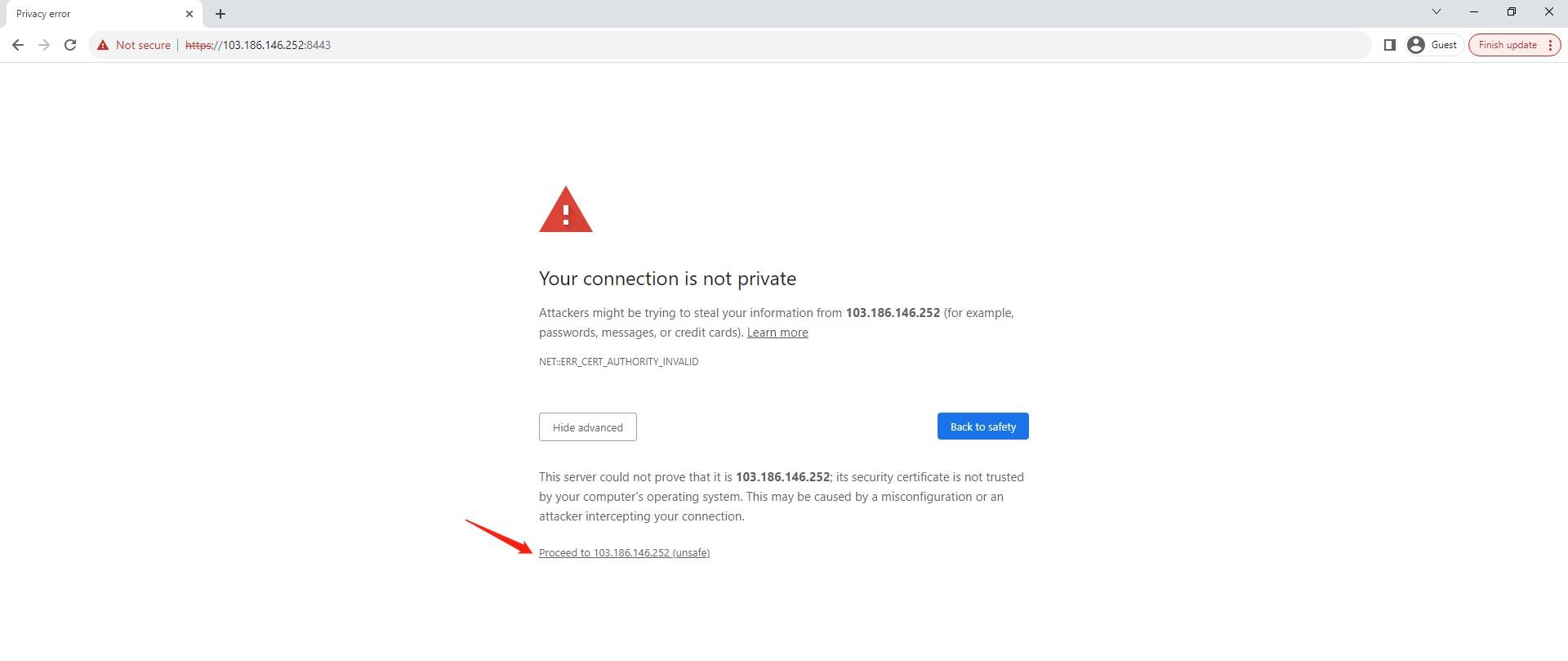
Bước 4: Khởi tạo tài khoản quản trị.
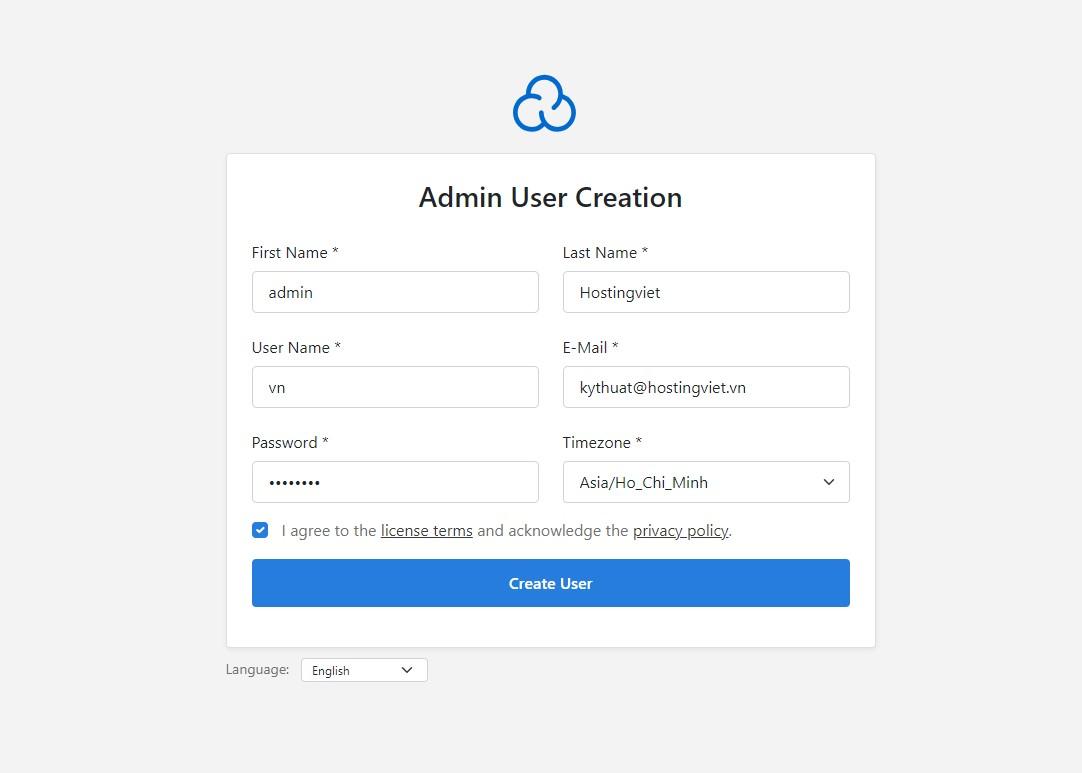
Bạn cần tạo một User để quản trị CloudPanel với các thông tin sau:
- First Name: Tên.
- Last Name: Họ.
- Username: Tên user quản trị .
- E-Mail: Email quản trị.
- Password: Mật khẩu user quản trị.
- Timezone: Chọn múi giờ (Asia/Ho_Chi_Minh).
Sau khi điền đủ các thông tin, bạn tick chọn vào phần đồng ý các điều khoản sử dụng (mũi tên) sau đó nhấn Create User để tạo User.
- Tiếp đến bạn sử dụng thông tin vừa tạo để Login ở giao diện tiếp theo, khi đăng nhập thành công, giao diện CloudPanel sẽ hiển thị như sau:
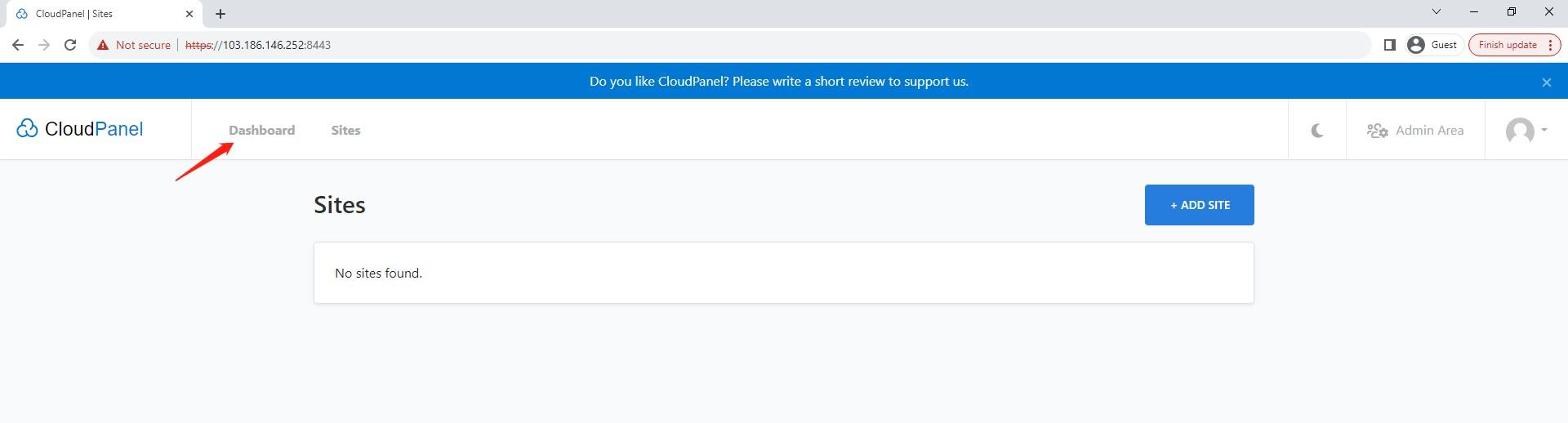
- Tại Dashboard sẽ hiển thị các thông số về VPS của bạn bao gồm các thông số cơ bản: Disk, RAM, CPU, Hostname, OS system,...
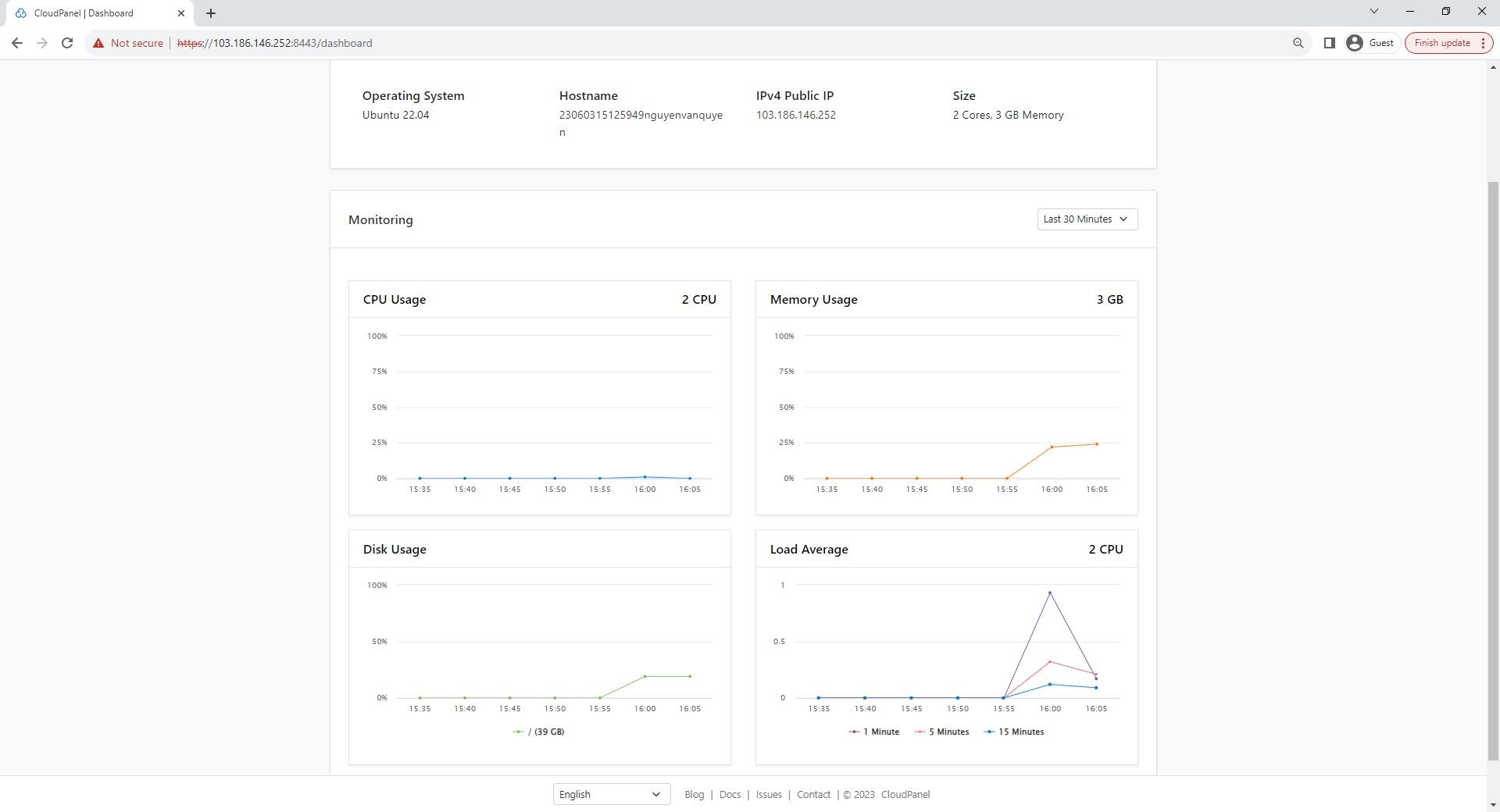
Tổng kết
Như vậy ở bài viết này mình đã giới thiệu đến các bạn một Control Panel mới, hoàn toàn gọn nhẹ, với giao diện dễ dùng và trực quan sẽ giúp bạn dễ dàng quản trị ngay cả khi bạn là người chưa có nhiều kinh nghiệm. Hy vọng bài viết sẽ này sẽ giúp bạn cài đặt thành công và có một trải nghiệm tuyệt vời khi sử dụng CloudPanel.
Đối với VPS tại Hostingviet.vn đã có sẵn bản cài ubuntu 22 + CloudPanel v2.0 (mariadb 10.6), các bạn có thể chọn và sử dụng mà không cần phải chờ đợi quá trình cài đặt trên.
-
Báo xấuPhản hồi{comment_date}{comment_author}{comment_content}